Mac 的图像捕获在 7 种有效方法中不起作用
 更新于 欧丽莎 / 10年2023月09日50:XNUMX
更新于 欧丽莎 / 10年2023月09日50:XNUMX如果Mac的Image Capture无法正常工作,该怎么办? 将iOS设备连接到MacBook时,可能无法在MacBook上找到Image Capture,或者出现一些错误消息。 只需了解有关修复Image Capture for Mac错误的7种有效方法的更多信息,以及本文中的最佳替代方法。
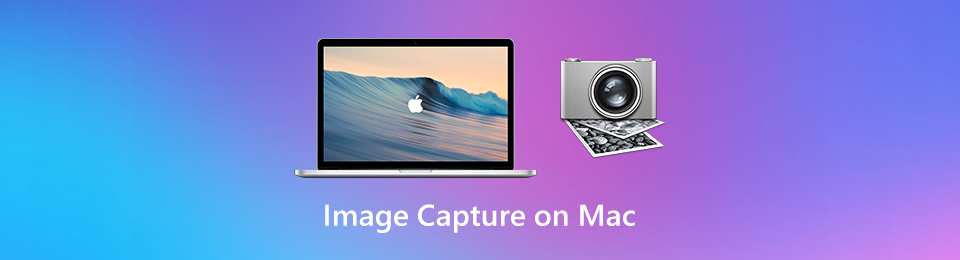

指南清单
第1部分。6种修复Mac图像捕获错误的最佳方法
许多人不知道如何在 Mac 上使用 Image Capture。 问题是:Mac 上的图像捕捉是什么? 除了上述信息外,此图像管理工具还可以从您的外部设备、存储卡、扫描仪等传输图像。 另一个好处是您可以在将图片传输到 Mac 时对其进行编辑。 您可以调整它们的颜色和其他功能。 您还可以根据自己的喜好更改文件格式。 但是,如果 Image Capture 不工作,您可以更换 USB 数据线。 此外,您可以更改照片目标文件夹的权限。 但是,您也可以尝试替代软件或工具。 您可以在本文的下一部分中发现它们。
第2部分。6种修复Mac图像捕获错误的最佳方法
方法1:删除损坏的照片或视频
如果找不到用于Mac的Image Capture,则应确保照片或视频没有损坏。 当然,您可以简单地删除相机胶卷中损坏的图像或视频,甚至删除计算机上库中的列表文件。 尤其是当您想一次导入大量照片或视频时。
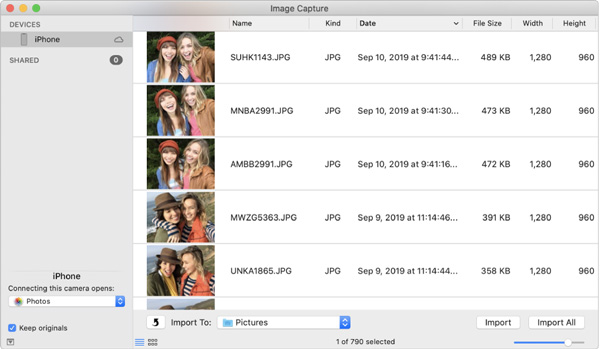
方法2:禁用iCloud照片库
当Mac版Image Capture中没有照片或视频时,由于媒体文件仅存储在iCloud中而不是iPhone中,因此您需要禁用iCloud照片库选项,甚至优化iPhone上的存储。 连接后,这些照片将被下载回手机并加载到MacBook上。
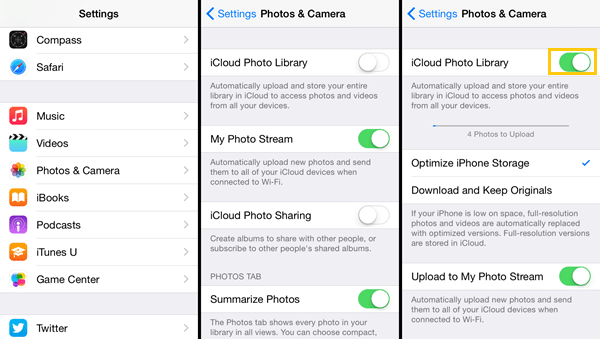
方法3:更新Mac操作系统
由于采用了新的HEIC和HEVC格式,因此某些旧的Mac系统版本与新的iOS系统不兼容。 媒体格式无法在运行macOS 10.12的Mac版Image Capture上传输或正常打开。 您需要检查macOS系统并将其更新为与iOS设备兼容的最新版本。
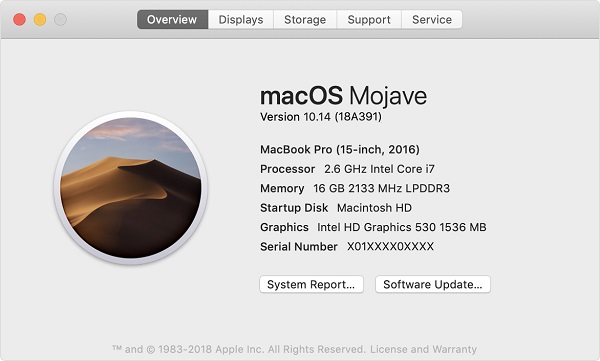
方法4:换另一根USB电缆
当然,换另一根USB电缆是Mac版Image Capture无法显示的另一个问题。 当您有一条错误消息时 无法导入照片错误9912,这是由iPhone和计算机之间的USB电缆连接或USB连接引起的。 只需选择另一根USB电缆即可解决问题或错误。

方法5:新的安全性和隐私要求
由于macOS Mojave和macOS Catalina的新安全性和隐私要求,连接的Mac版Image Capture将出错并失败。 只需转到“系统偏好设置”菜单,在“安全性和隐私”选项中,您便可以授予Image Capture拥有“全盘访问”功能来解决问题的能力。
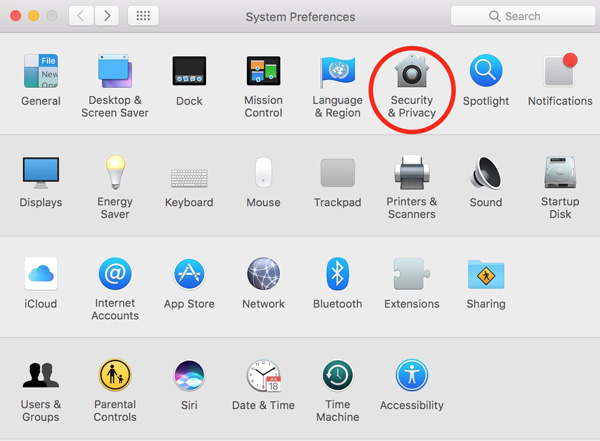
方法6:更改目标文件夹的权限
由于您要导入照片的文件夹或目录没有适当的设置和权限,因此您可能会收到错误消息“图像捕获”错误9934。请确保目标文件夹和特定目录具有权限,以便您可以写入出现Image Capture for Mac错误时显示文件夹。
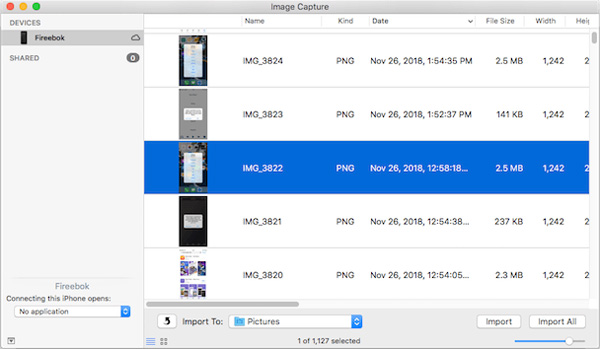
第3部分。如何将文件传输为Image Capture for Mac Alternative
如果仍然无法使用Image Capture for Mac传输文件,该怎么办? 为了 将所有媒体文件从iPhone传输到计算机, 或相反亦然, 适用于iOS的FoneTrans 是最终的电话传输,可轻松在不同设备之间移动数据。 作为Mac版Image Capture的替代产品,您不仅可以传输媒体文件,还可以传输联系人,消息,语音备忘录等。 此外,您还可以管理联系人,制作铃声,甚至转换HEIC照片。
- 在设备和计算机之间传输照片,视频和其他照片。
- 为iPhone / iPad / iPod,计算机和iTunes同步所需的文件。
- 管理所需的文件,添加,编辑,删除甚至创建播放列表。
- 自动使您的音乐和视频与iOS兼容。
使用iOS版FoneTrans,您将可以自由地将数据从iPhone传输到计算机。 您不仅可以将iPhone短信传输到计算机,而且可以将照片,视频和联系人轻松地移动到PC。
- 轻松传输照片,视频,联系人,WhatsApp和更多数据。
- 传输前预览数据。
- 提供iPhone,iPad和iPod touch。
下载并安装Image Capture for Mac替代产品,在MacBook上启动该程序。 使用原始的USB电缆将iPhone连接到MacBook。 当你需要 转换HEIC的照片,您可以点击 工具箱 选项。
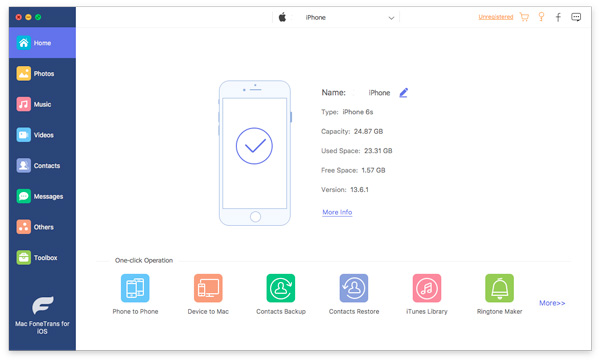
从左侧菜单中选择文件格式,您可以选择照片,音乐,视频,联系人,消息等。 它将检测并加载具有不同类别的所有文件。 只需根据您的要求选择想要传输的那个即可。
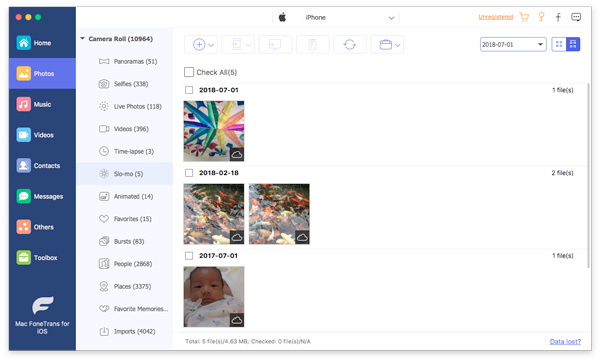
选择所需文件后,您可以点击 导出到Mac 选项以选择目标文件夹作为目标位置,作为Image Capture for Mac的替代方案。 该过程完成后,将弹出消息。
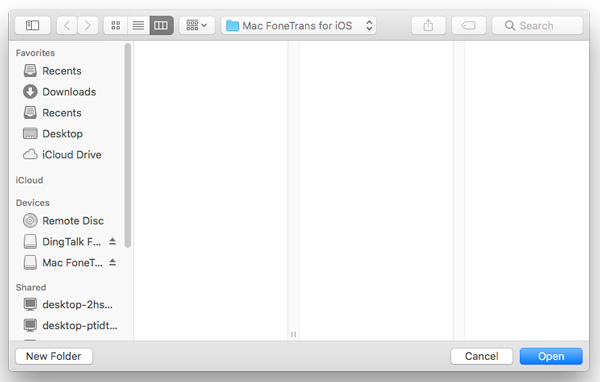
第4部分。有关Mac图像捕获的常见问题解答
问题1.如果Mac的Image Capture无法在相机上使用该怎么办?
如果您无法将照片和视频从相机传输到带有Image Capture for Mac的MacBook,则可以安装相关软件以确保设备与Mac兼容。 当然,您可以简单地将SD卡连接到Mac插槽。
问题2.如何在Mac版Image Capture上显示已传送的照片?
如果您希望对存储在Mac上的照片有一个总体了解,则可以选择通过Image Capture for Mac将它们一起显示在一个联系表上。 它使您无需关闭Image Capture应用程序即可生成工作表。
问题3. Image Capture出现9937错误信息怎么办?
当您收到错误消息(例如图像捕获错误 9937)时,您只需更改 iPhone 上的设置即可解决问题。 在你的 iPhone 上前往 个人设置 应用,请选择 相机 选项,然后选择 最兼容 选项从 格式 选项。
问题 4. 为什么我在 Image Capture 中看不到我的 iOS 设备?
如果您在 Image Capture 中看不到当前使用的 iOS,则说明您的设备存在问题。 也有可能您在 Image Capture 上执行了错误的传输方法。 从 Mac 上拔下 iOS,然后转到 Itunes。 单击继续 > 信任按钮。
问题 5. 图像捕获不显示所有照片如何解决?
如果图像捕获未显示所有照片,您需要进行故障排除。 您必须找到 iPhone 的设置。 之后,选择照片和相机选项。 禁用 iCloud 照片库选项旁边的开关。
结论
当您想通过Mac版Image Capture在iPhone和Mac之间传输媒体文件时,可能会遇到一些传输问题。 只需从本文中了解有关7种最佳解决方案的更多信息。 适用于iOS的FoneTrans 作为Image Capture for Mac的替代方案,它应该是传输所有媒体文件的最终解决方案。
使用iOS版FoneTrans,您将可以自由地将数据从iPhone传输到计算机。 您不仅可以将iPhone短信传输到计算机,而且可以将照片,视频和联系人轻松地移动到PC。
- 轻松传输照片,视频,联系人,WhatsApp和更多数据。
- 传输前预览数据。
- 提供iPhone,iPad和iPod touch。
